[Résolu !] Spotify ne passe pas à la chanson suivante ?
Si vous êtes un utilisateur de Spotify, vous savez que l'une des choses les plus énervante, c'est lorsque votre musique commence à sauter ou pire ne joue plus du tout. C'est encore plus frustrant lorsque vous ne comprenez pas pourquoi cela se produit
Si Spotify ne joue pas votre musique, ne vous inquiétez pas. Vous n'êtes pas seul dans ce cas. Cet article vous montrera les raisons les plus courantes pour lesquelles Spotify ne joue pas votre musique et comment les résoudre.
Partie 1 : Télécharger des listes de lecture à partir de Spotify sans passer à la chanson suivante [Mac également pris en charge]
Spotify est une plateforme de streaming musical qui compte plus de 422 millions d'utilisateurs actifs. Elle a été fondée en 2006 et son siège social se trouve à Stockholm, en Suède. Spotify propose une adhésion Premium, permettant aux utilisateurs d'accéder à des fonctionnalités exclusives telles que l'écoute sans publicité, l'audio de haute qualité et l'écoute hors ligne. Spotify propose également un large choix de podcasts et de contenus exclusifs qui ne sont accessibles qu'aux membres Premium.
Si votre Spotify ne passe pas à la chanson suivante lors de l'écoute, il y a une solution, qui consiste à utiliser HitPaw Convertisseur Spotify pour télécharger votre liste de lecture Spotify sans compte premium. Il s'agit d'un convertisseur vidéo qui possède un outil de conversion de musique pour télécharger chansons Spotify en MP3, M4A ou WAV. Le programme vous permet de télécharger Spotify et d eles transformer en fichiers locaux. Il peut télécharger des chansons, des albums, des listes de lecture entières et des podcasts depuis Spotify.
Voici quelques caractéristiques de HitPaw Spotify Music Converter:
- Convertissez Spotify en MP3, W4A et WAV sur Mac sans perte de qualité .
- Vitesse de conversion 120x plus rapide
- Conserve toutes les informations des balises ID3
- Sécurité d'utilisation .
- Conservation de la qualité audio sans perte après conversion
Comment télécharger des listes de lecture Spotify via HitPaw Spotify Music Converter [Version Mac] :
Étape 1. Installez le logiciel et ouvrez-le. Cliquez ensuite sur Convertir la musique Spotify dans l'interface principale. Vous pouvez également aller dans la boîte à outils et choisir Convertisseur de musique Spotify.

Etape 2. Connectez-vous à votre compte Spotify dans le lecteur Web intégré. Soyez assuré que votre sécurité est respectée à 100 %.

Etape 3. Recherchez l'artiste, la piste ou la liste de lecture et ouvrez le contenu que vous souhaitez télécharger, puis cliquez sur le bouton Télécharger à côté de la barre d'adresse du navigateur.

- Étape 4. Vous pouvez maintenant aller dans l'onglet Conversion choisissez un format comme par exemple MP3. Ceci convertira donc les chansons Spotify en MP3 320kbps.
Étape 5. Enfin, cliquez sur le bouton Convertir tout pour convertir par lots la musique de Spotify en MP3, M4A ou WAV à une vitesse 120x plus rapide.


Partie 2 : Comment réparer Spotify qui ne passe pas à la chanson suivante
Si vous utilisez Spotify, vous avez peut-être déjà rencontré le problème suivant : Spotify ne passe pas à la chanson suivante. Cela peut être incroyablement énervant, surtout si vous êtes en train d'écouter votre liste de lecture favorite et que vous voulez écoutez votre musique tranquillement.
Il y a plusieurs raisons possibles pour lesquelles cela peut se produire, et heureusement, il y a aussi quelques solutions possibles. Voyons maintenant les raisons les plus courantes pour lesquelles Spotify ne passe pas à la chanson suivante et ce que vous pouvez faire pour y remédier.
1. Réglage de la lecture aléatoire
L'une des raisons pour lesquelles Spotify ne passe pas à la chanson suivante est que le paramètre "Shuffle" est activé. Si cette option est activée, Spotify randomise l'ordre des chansons dans votre liste de lecture, ce qui signifie qu'il n'est pas toujours garanti que vous passerez à la chanson suivante.

Solution :
Si vous voulez vous assurer que Spotify passe toujours à la chanson suivante dans votre liste de lecture, vous devez désactiver le paramètre de lecture aléatoire. Pour ce faire, cliquez sur le bouton Aléatoire ou Shuffle en bas de la fenêtre Spotify (il ressemble à deux flèches croisées).
2. données manquantes / piste corrompue
Si vous n'arrivez toujours pas à faire passer Spotify à la chanson suivante, il est possible qu'il y ait un problème avec la chanson elle-même. Parfois, une chanson peut être corrompue ou avoir des données manquantes, ce qui peut amener Spotify à rester bloqué sur cette piste.
Solution :
Si c'est le cas, essayez de supprimer cette chanson de votre liste de lecture et voyez si Spotify recommence à avancer à la piste suivante. Vous pouvez aussi essayer d'ajouter à nouveau la chanson pour voir si elle sera lue correctement.
3. compte Spotify
Enfin, il peut y avoir un problème avec votre compte Spotify lui-même. Si vous utilisez un compte gratuit, des publicités périodiques sont diffusées entre les chansons, et l'une de ces publicités peut être à l'origine du problème.
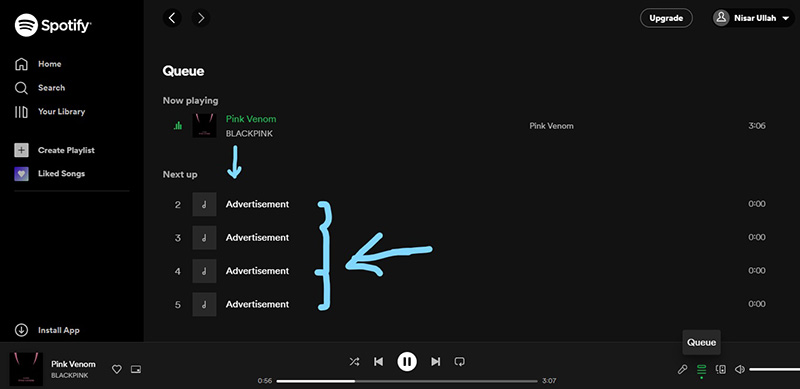
Solution :
Si vous avez un compte premium, vous pouvez essayer de contacter le service clientèle de Spotify pour voir s'il peut vous aider à résoudre le problème.
En conclusion, si Spotify ne passe pas à la chanson suivante, cela peut être dû au paramètre de lecture aléatoire activé, à un problème avec le titre en question ou à un problème avec votre compte Spotify. Si vous rencontrez toujours des difficultés après toutes ces vérifications, essayez de contacter le service clientèle de Spotify pour obtenir de l'aide.
Partie 3 : Autres problèmes que vous pourriez rencontrer en utilisant Spotify
1. Pourquoi Spotify ne s'ouvre-t-il pas ?
Il y a plusieurs raisons possibles pour lesquelles votre application Spotify ne s'ouvre pas.
- L'une des possibilités est qu'il y ait un problème avec votre connexion Internet.
- Une autre possibilité est qu'il y ait un problème avec l'application elle-même. Si vous avez récemment mis à jour l'application, il peut aussi y avoir des problèmes de compatibilité.
- Vous pouvez essayer de désinstaller et de réinstaller l'application pour voir si cela résout le problème.
- Si aucune de ces solutions ne fonctionne, vous devrez peut-être contacter le service clientèle de Spotify pour obtenir de l'aide.
2. Pourquoi certaines chansons téléchargées ne sont-elles pas jouées sur Spotify ?
Il y a plusieursraisons pour lesquelles certaines chansons téléchargées ne sont pas jouées sur Spotify.
- Le format du fichier n'est pas pris en charge par Spotify.
- La chanson a été téléchargée à partir d'une source qui utilise la gestion des droits numériques (DRM), ce qui peut empêcher la chanson d'être lue sur certains appareils.
- Enfin, il est également possible que le fichier lui-même soit défectueux. Si vous avez des difficultés à lire une chanson téléchargée sur Spotify, essayez de la convertir dans un autre format de fichier ou de la télécharger à partir d'une autre source.
3. Spotify ne peut pas jouer la chanson en cours
L'une des raisons possibles pour lesquelles Spotify ne peut pas jouer la chanson en cours est la suivante :
Une des raisons possibles de cette erreur est que la chanson que vous essayez de jouer n'est plus disponible sur Spotify. Cela peut arriver si l'artiste ou le détenteur des droits d'auteur a retiré la chanson de Spotify ou s'il y a eu un problème avec le fichier. Si c'est le cas, vous pouvez essayer de rechercher la chanson sur un autre service de streaming musical ou contacter l'artiste directement pour lui demander pourquoi la chanson n'est plus disponible.
Une autre raison pour laquelle la chanson n'est plus disponible sur Spotify est que l'artiste a retiré la chanson de Spotify.
L'erreur peut aussi s'expliquer par un problème de connexion à internet. Cela peut être dû à plusieurs facteurs, notamment à un signal WiFi faible ou instable ou à des interférences provenant d'autres appareils. Si vous utilisez le WiFi, essayez de vous rapprocher de votre routeur ou de vous connecter à un autre réseau sans fil. Si vous utilisez une connexion de données cellulaires, essayez de désactiver le LTE ou le 3G et voyez si cela corrige le problème.
4. Spotify ne fonctionne pas sur l'ordinateur
Il y a plusieurs raisons pour lesquelles Spotify ne fonctionne pas sur votre ordinateur.
- Tout d'abord, assurez-vous que vous disposez d'une connexion Internet solide et stable. Si vous utilisez une connexion sans fil, essayez de vous rapprocher de votre routeur pour voir si cela améliore les choses.
- Une autre possibilité est un problème avec les paramètres audio de votre ordinateur. Essayez d'ouvrir ces paramètres et assurez-vous que Spotify est défini comme périphérique de lecture par défaut. Si c'est le cas, essayez de redémarrer votre ordinateur et voyez si cela résout le problème.
-
Vérifiez également les autres paramètres de compatibilité et les protections du pare-feu (comme indiqué dans les images).

-

Conclusion
Les méthodes décrites ci-dessus devraient résoudre le problème de Spotify qui ne passe pas à la chanson suivante. Essayez toutes ces méthodes et voyez laquelle fonctionne pour vous. Pour télécharger des chansons, vous pouvez aussi utiliser HitPaw convertisseur musique Spotify. Ce logiciel peut convertir les chansons, listes de lecture ou albums Spotify, etc., au format MP3, M4A ou WAV compatible avec votre appareil. Il s'agit également d'un downloadeur de vidéos. Vous pouvez ainsi télécharger des vidéos à partir de plus de 10 000 sites pris en charge.









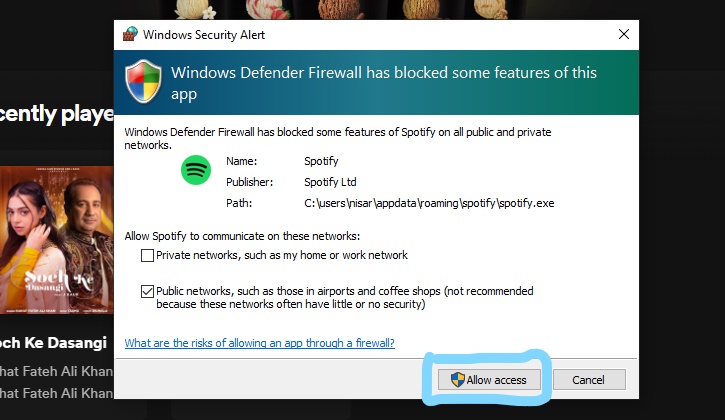
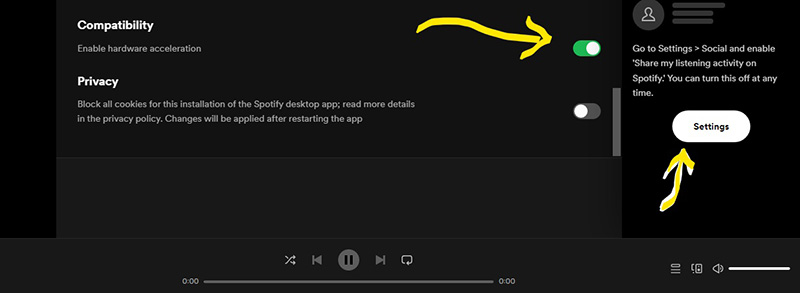






Page d'accueil > Astuces musique > [Résolu !] Spotify ne passe pas à la chanson suivante ?
Choisir la note du produit :
Clément Poulain
Auteur en chef
Je travaille en freelance depuis plus de cinq ans. Cela m'impressionne toujours quand je trouve de nouvelles choses et les dernières connaissances. Je pense que la vie est illimitée mais je ne connais pas de limites.
Voir tous les articlesLaissez un avis
Créez votre avis pour les articles HitPaw